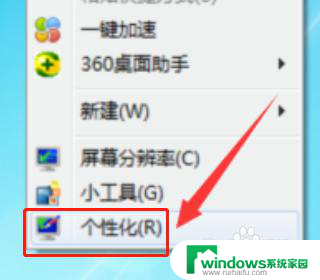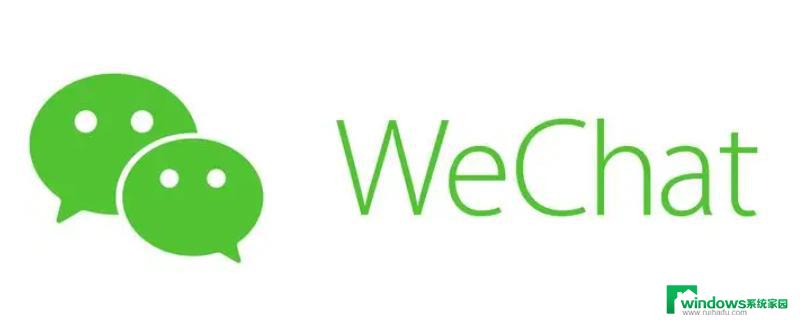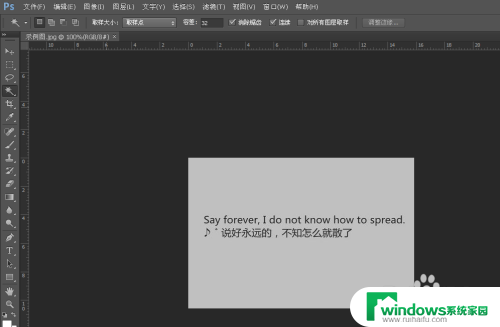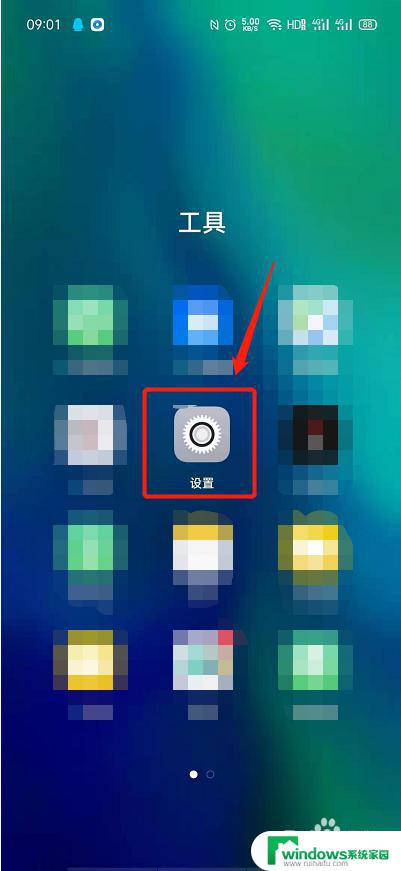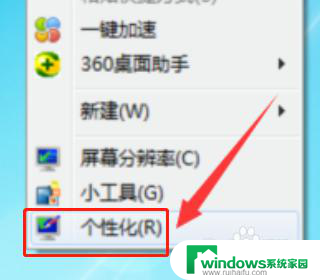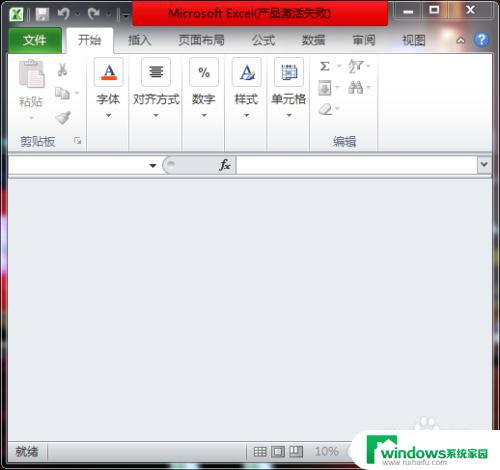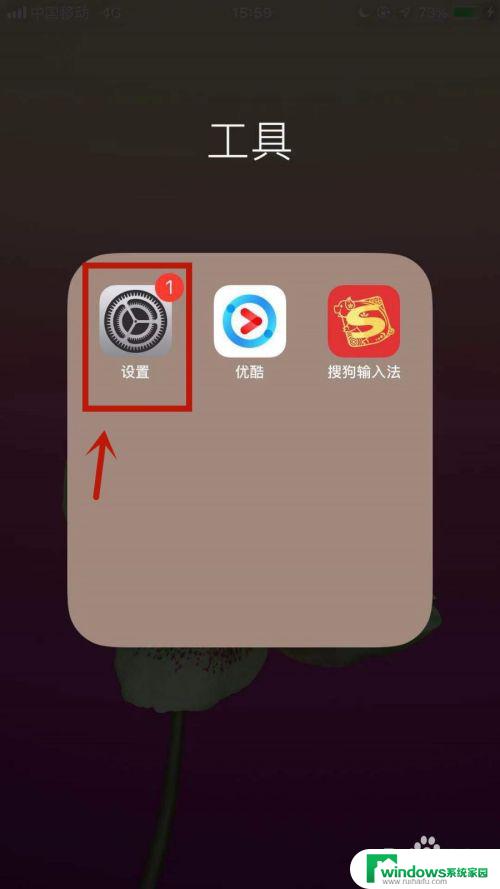电脑颜色变灰色怎么调回正常 Windows 10系统屏幕变灰解决方法
近日许多Windows 10系统用户反映他们的电脑屏幕突然变灰,影响了正常的使用体验,这种情况可能是由于系统设置问题或者硬件故障引起的。不过不用担心我们可以通过一些简单的方法来解决这个问题,让电脑屏幕恢复正常色彩。接下来我们将介绍几种调整电脑屏幕灰色的方法,帮助您解决这一困扰。
方法如下:
1.在我们日常使用笔记本时,经常会使用到快捷键进行操作某些功能。如比较常用的复制 Ctrl+C,功能,由于笔记本的按键ctrl和win视窗按键紧挨在一起,经常会出现win+ctrl+C的误操作,而出现这操作就会导致系统屏幕颜色显示为灰色,如图所示
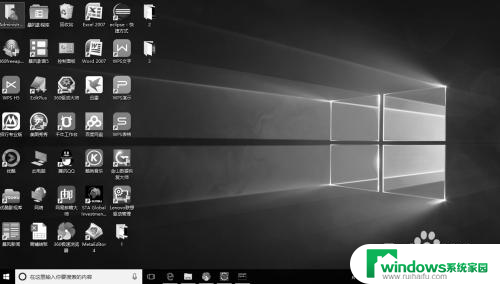
2.那么,我们已经找到了windows10系统变灰的具体原因。那么我们如何将屏幕的色彩变为彩色呢
1)步骤1:打开系统设置页面,通过在 win10的搜索栏中,输入“设置”就可以打开设置页面
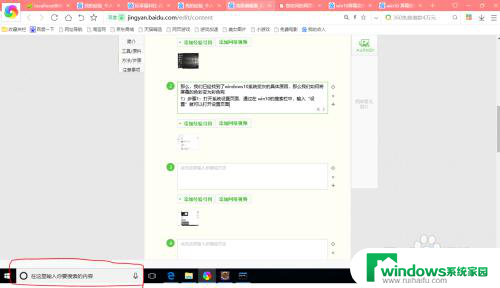
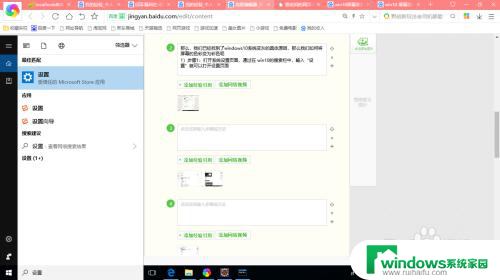
3.2)步骤2:选择“个性化”按钮页签,进行背景、颜色和锁屏的设置
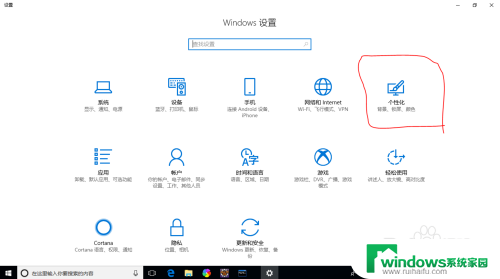
4.步骤3:在左菜单栏中选择“颜色”菜单按钮,进入颜色设置界面,这时在颜色设置界面的右上角位置,找到“相关的设置”=》“高对比度设置”
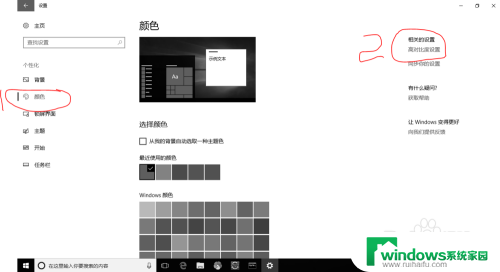
5.步骤4:在“颜色和高比对”设置界面中,我们可以找到“应用颜色筛选器”开关按钮,将开关按钮打开系统屏幕就可以变为彩色界面了
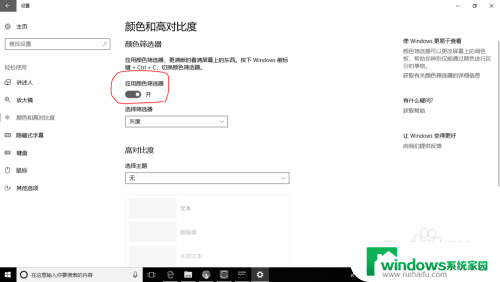
6.最后在该界面我们也可以看到,通过win+ctrl+C 快捷组合键,实现win10系统屏幕颜色的快速切换,每按1次组合键就可以实现系统屏幕颜色在灰色和彩色之间来回切换

以上是关于如何将电脑颜色调回正常的全部内容,如果您遇到相同问题,可以参考本文中介绍的步骤进行修复,希望这些内容能对您有所帮助。